1. Auto.js软件安装及简单使用
直接将APK发送到安卓手机上进行安装,电脑端的模拟器上直接拖进去就可以安装,安装时不光要安装Auto.js的APK,还要安装打包插件的APK,Auto.js的APK安装完成后桌面上是有图标的,而打包的插件安装完成后是没有图标的。
以下是在模拟器上安装完成后打开的效果。
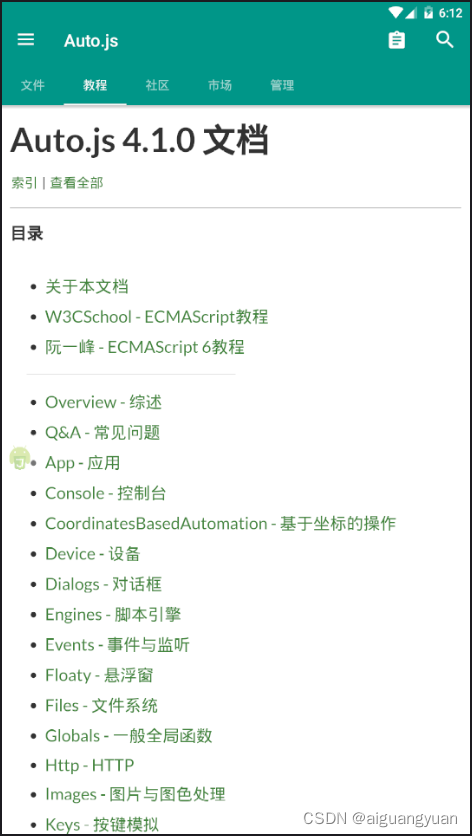
4.x 的版本与8.x 的版本安装完成后,界面内容几乎差不多,不同的是,8.x版本需要购买的账号登录,此版本中的 “商店“ 里多了很多的案例。

安装完成后,需要注意如下事项:
1. 开启无障碍服务;
2. 开启悬浮窗;
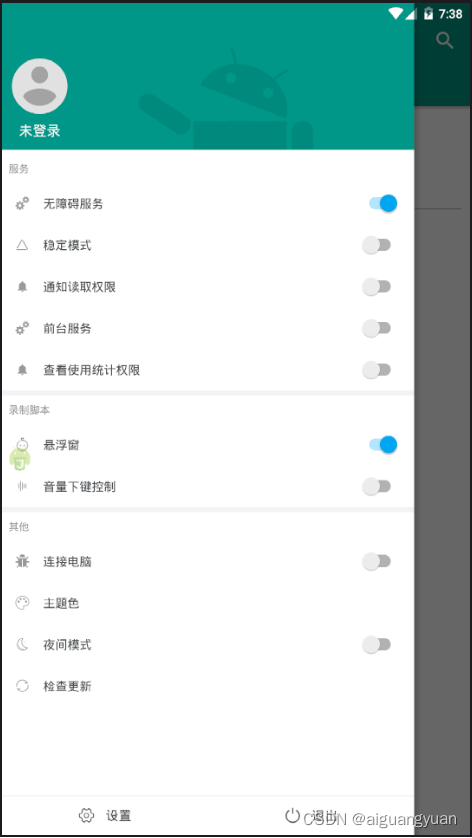
3. 稳定模式,此选项开启后开发的脚本可以适配更多的手机,如果只是针对某种特定的机型的话,可以不打开启此选项;
4. 模拟器的安卓系统必须在7.0以上,才能保证代码示例正常运行。如果当前系统在7.0以下,请使用多开模拟器添加一个7.0以上的系统;
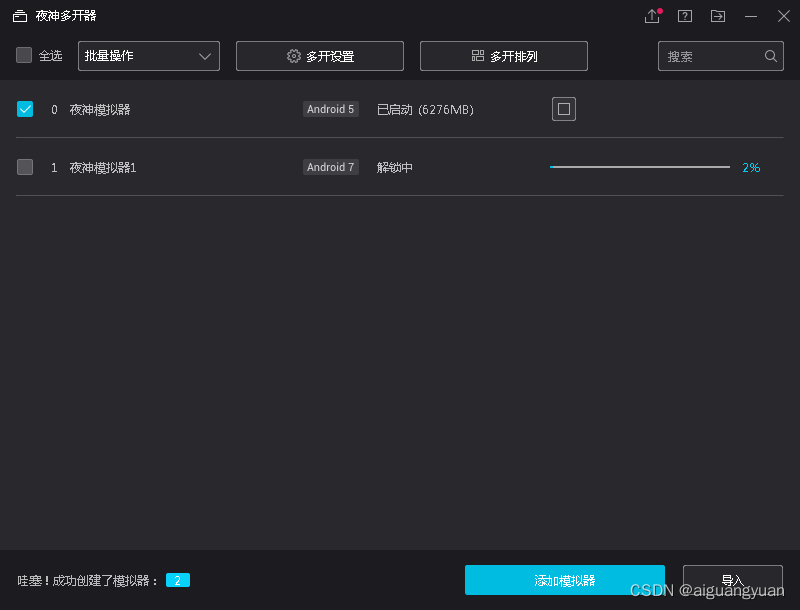
2. 安卓手机投屏软件的安装和使用
安卓手机要投屏到电脑屏幕上首先要对手进行一些设置。
1. 把手机打开开发者模式,此处以Redmi Note 4X为例,在 “全部参数” 中的"MIUI版本“处点击6下会自动打开开发者模式;
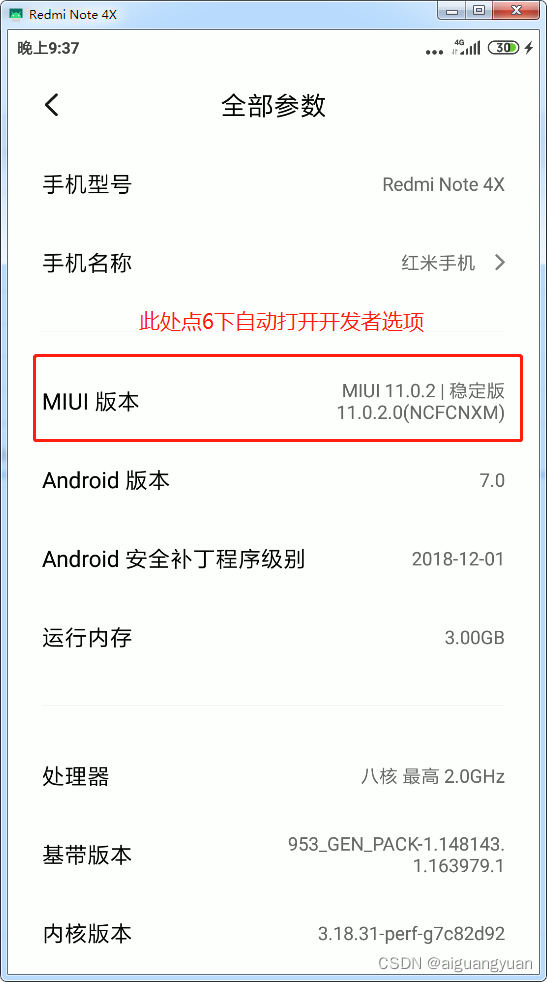
2. 在开发者选项中打开 “USB调试”,“USB安装“ 打开时会提示登录小米账号请登录,“USB调试” 打开时会出现一些安全警告请允许;
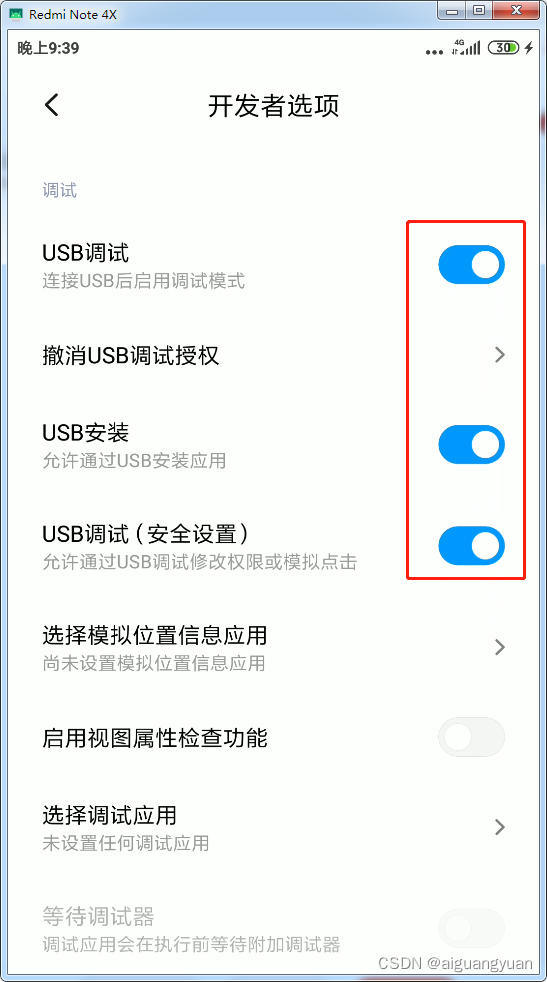
3. 在开发者选项中 ”选择USB配置” 的选项中默认改为可以传输文件的选项;
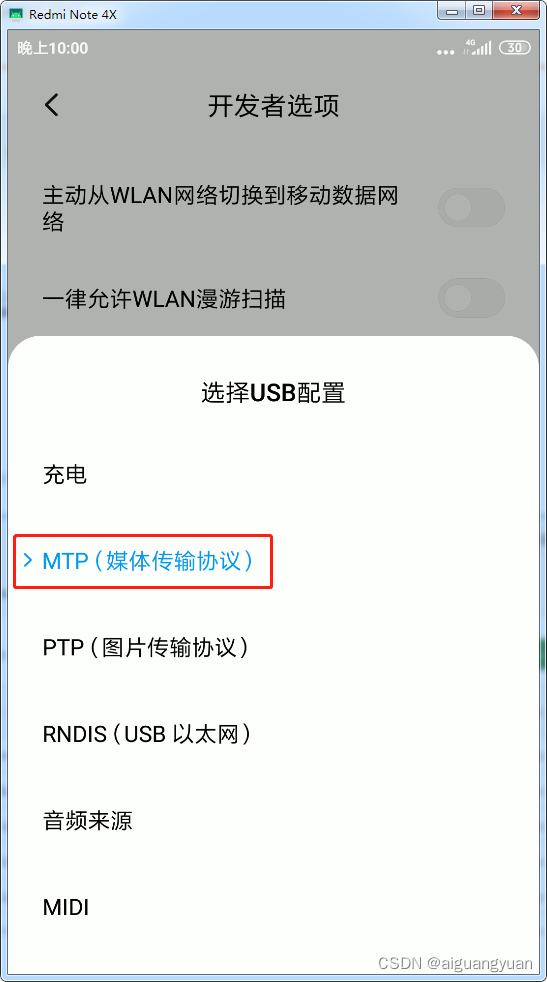
4. 在开发者选项中把 ”指针位置” 打开,以便获取操作位置;
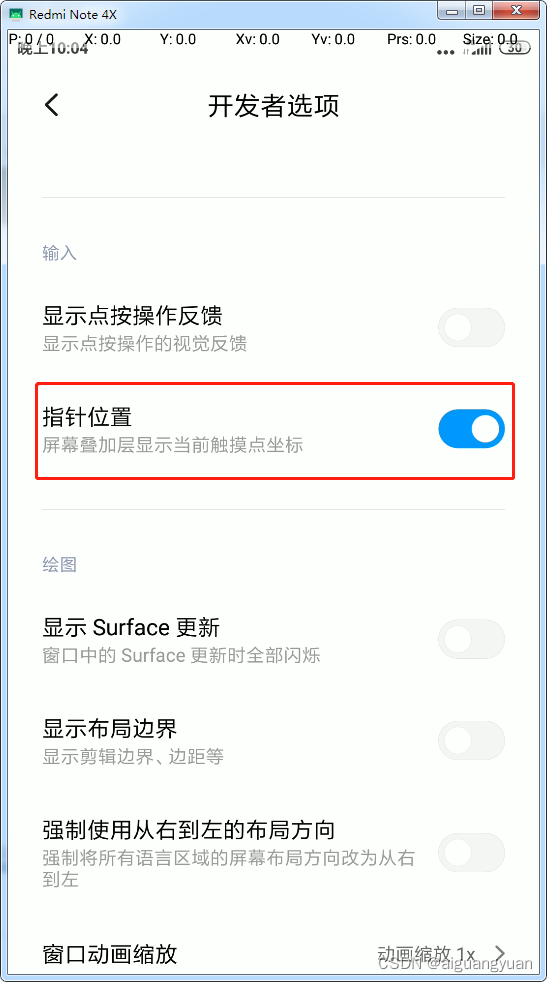
5. 将按上面设置好的手机用USB线与电脑相连;
6. 安装投屏软件开启投屏;
使用软件:scrcpy
官方地址:GitHub - Genymobile/scrcpy: Display and control your Android device
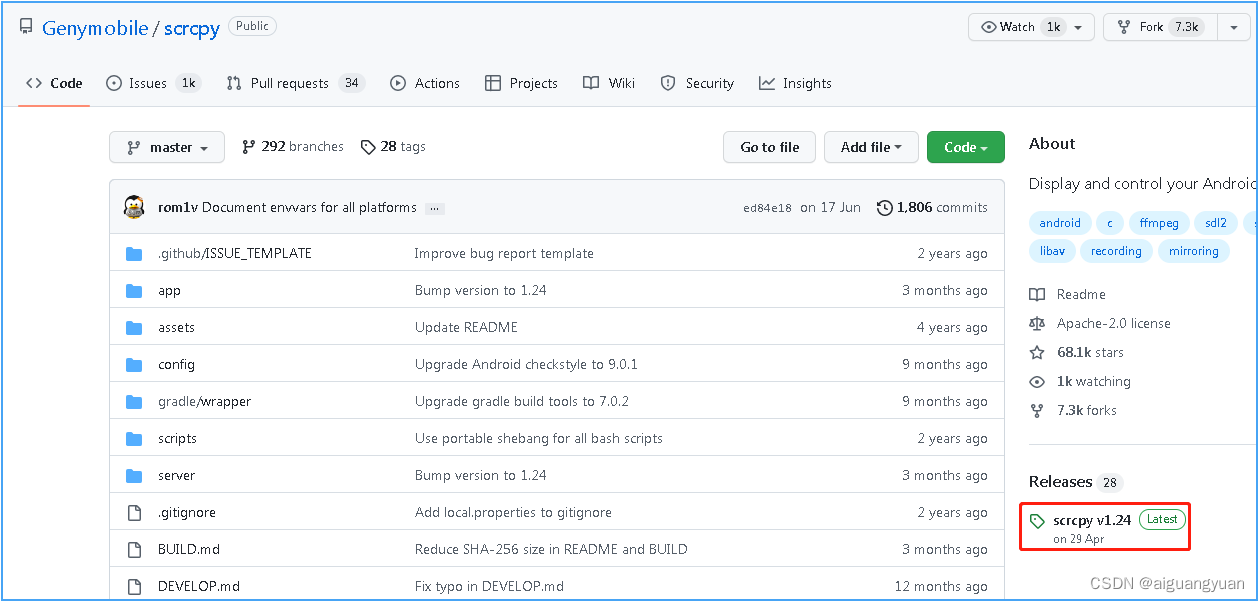
按上图找到下载入口后,根据自己的电脑系统选择要安装的版本。
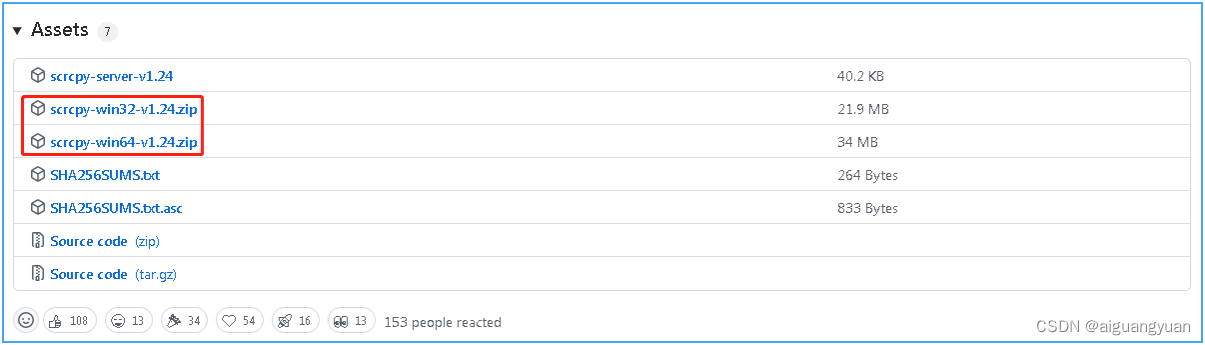
下载安装包后,解压到电脑上放在任意位置,但切记存放应用的文件夹名称中不能有空格,否则无法正常运行。
打开应用包,进入命令模式,执行scrcpy,即可开启投屏,此时电脑上的操作与在手机上的操作就可以实时同步了。
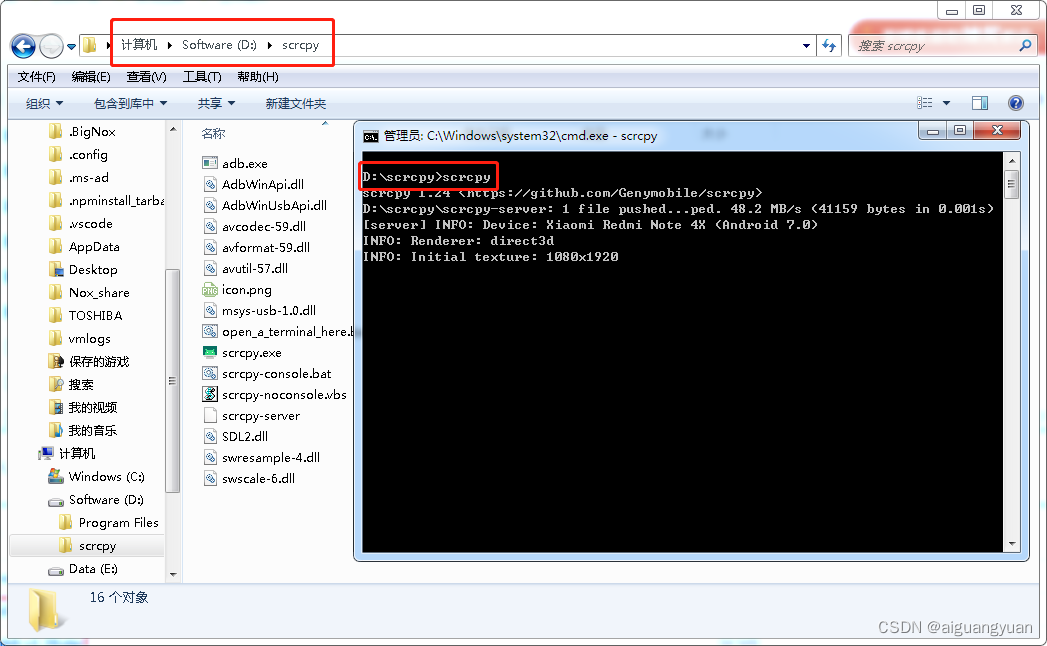
7. 投屏软件注意事项;
应用包在移动或是删除的时候,可能无法完成操作,原因是安装包里有服务在系统中运行,因为启动服务的时候应用自动在系统中启动了一个adb的服务。
相当于是自动执行了 :adb start-server
此时需要杀死这些服务:adb kill-server
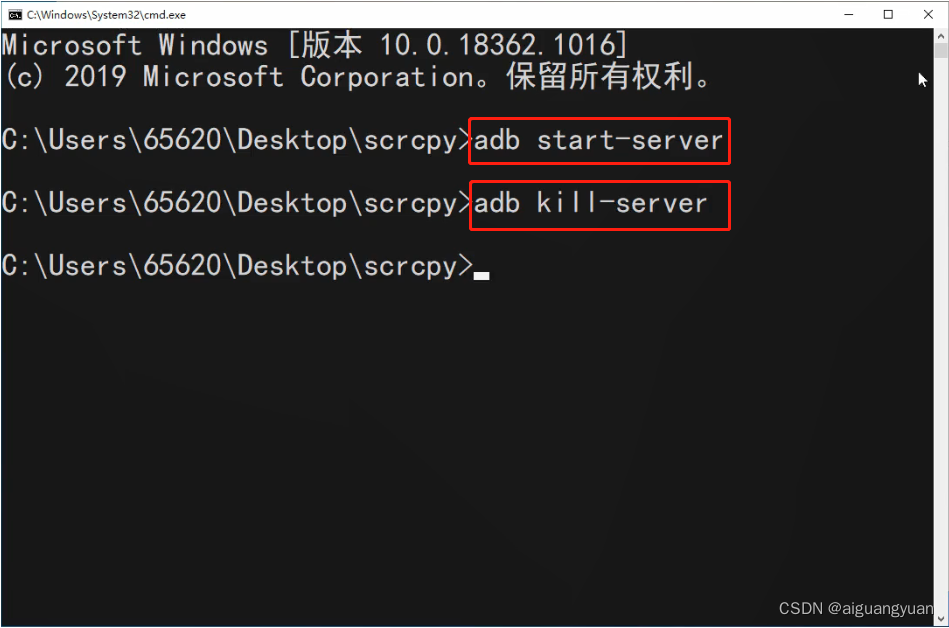
关闭服务后,应用包的文件夹就可以正常移动或是删除了。